탐색하는 동안 보호 기능을 제공하는 최고의 Chrome 보안 확장 프로그램
Google 크롬(Google Chrome) 은 현재 최고의 웹 브라우저입니다. 즉, 사용자가 개인 정보 및 보안을 관리하는 데 사용할 수 있는 확장 프로그램을 활용하는 것이 좋습니다. 그리고 이것은 Google 소유의 제품이므로 개인정보를 통제하는 것이 훨씬 더 중요합니다.
오늘은 개인정보 보호 및 보안이 우려되는 웹에서 생활을 더 쉽게 만들어주는 Chrome 확장 프로그램에 대해 이야기하겠습니다. (Google Chrome)이 확장 프로그램은 광고 차단 프로그램이 아니지만 웹 등에서 추적되는 것을 막습니다.
일부 독자는 우리 목록에 있는 내용을 알고 있었을 것이고 다른 독자는 새로 들어보았을 것입니다. 어떤 경우이든 도구에 대해 알게 되었으므로 웹에서 자신을 보호하십시오.
최고의 Chrome 보안 확장 프로그램
웹의 위험으로부터 Google 크롬(Google Chrome) 을 보호하고 싶지만 이러한 멋진 확장 프로그램을 어떻게 제안하고 싶은지 잘 모르겠다면. Microsoft Edge에 설치할 수도(install them on Microsoft Edge) 있습니다 .
- DuckDuckGo 개인 정보 보호 에센셜
- 프라이버시 클리너
- Unshorten.Link
- 바닐라 쿠키 매니저
- 모든 곳에서 HTTPS
1] DuckDuckGo 개인 정보 보호 필수 사항
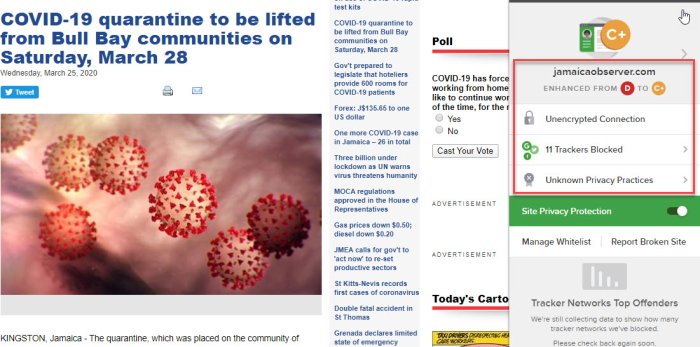
DuckDuckGo 는 개인 정보를 중요하게 생각하는 검색 엔진입니다. 그렇다면 DuckDuckGo 를 사용할 때 입니다.
이제 DuckDuckGo Privacy Essentials 확장을 통해 사용자는 추적기를 차단하고 브라우저가 모든 웹 페이지의 (DuckDuckGo Privacy Essentials)HTTPS 버전에 연결하도록 할 수 있습니다 . 또한 Google 검색(Google Search) 이 기본값에서 DuckDuckGo 로 전환 됩니다. 또한이 도구는 모든 웹 사이트에 개인 정보 등급을 부여합니다. 페이지의 등급을 결정하기 위해 상단을 보십시오.
(Download)DuckDuckGo 개인 정보 보호 에센셜을 다운로드 합니다.
2] 프라이버시 클리너

이 특정 확장 프로그램은 방문하는 웹사이트가 무엇을 하는지 알 수 있기 때문에 매우 인상적입니다. 귀하가 보고 있는 페이지가 귀하의 정보를 수집하려는 경우 Privacy Cleaner 는 무슨 일이 일어나고 있는지 실시간으로 알려줍니다. 그 뿐만 아니라, 귀하의 정보에 접근할 수 있는 제3자 추적기를 찾기 위해 귀하의 Twitter 및 Facebook 계정을 추적할 수 있는 기능을 가지고 있습니다.(Facebook)
Privacy Cleaner 의 모든 작업은 24시간 내내 이루어지므로 이 확장 프로그램이 Chrome(Google Chrome) 웹 브라우저 에 설치될 때 걱정할 필요가 없습니다 .
(Download)개인 정보 보호 클리너를 다운로드하십시오 .
3] Unshorten.link

공격자는 짧은 링크를 사용하여 사람들이 처음에는 일반적으로 방문하지 않는 웹사이트를 방문하도록 속이는 경향이 있습니다. 사이트가 로드될 때까지 실제 URL 이 어떻게 생겼는지 알 수 없으며 이것이 문제입니다. (URL)따라서 이 문제를 해결 하려면 Unshorten.link 를 설치하여 올바르게 설정하는 것이 좋습니다.
이 도구를 사용하면 사용자가 방문 여부를 결정하기 전에 단축 링크 의 전체 URL 을 볼 수 있습니다.(URL)
(Download)Unshorten.link를 다운로드 하십시오.
4] 바닐라 쿠키 매니저

쿠키는 일상적인 브라우징에 필수적이기 때문에 웹을 탐색할 때 쿠키를 피할 수 있는 방법이 없습니다. 그러나 쿠키가 문제가 될 수 있는 경우가 있으므로 바닐라 쿠키 관리자 를 설치하면 (Vanilla Cookie Manager)Google 크롬(Google Chrome) 에서 원치 않는 쿠키가 자동으로 제거됩니다 .
(Download)바닐라 쿠키 매니저를 다운로드하세요 .
5] 모든 곳에서 HTTPS

웹에서 최상의 보안을 위해 사람들은 HTTPS 를 준수하는 웹사이트를 반드시 방문해야 합니다. 웹에 있는 모든 웹사이트의 HTTPS(HTTPS) 버전 을 항상 방문하도록 하려면 유능하지 않은 사용자의 손에 결정을 맡기지 말고 먼저 HTTPS Everywhere 를 설치해야 합니다.(HTTPS Everywhere)
이 길을 따라가면 매일 방문하고 싶어하는 재미있는 모든 웹사이트로 웹을 여행할 때 정보 누출을 최소화할 수 있습니다.
(Download)HTTPS Everywhere를 다운로드 합니다.
팁(TIP) : 브라우저 에 웹사이트 URL 스캐너 및 링크 검사기 애드온 을 사용할 수도 있습니다. (Website URL Scanners & Link Checker addons)WOT 는 우리가 적극 권장하는 것입니다.
Related posts
Google Chrome이 응답하지 않고 Relaunch?
Chrome or Edge에서 Source View에서 Line Wrap를 활성화하십시오
Cache, Cookies, Browsing History Chrome and Firefox에서 Chrome and Firefox
사용자 정의 Keyboard Shortcut을 Chrome Extension로 설정하는 방법
Google Chrome browser에 File Download 오류를 수정하는 방법
Chrome, Firefox, Edge에서 Adobe Flash, Shockwave, Adobe Flash, Edge를 사용 중지, 제거
Google Chrome에서 Default Print Settings를 변경하는 방법
Chrome에서 누락 된 관련 응용 프로그램 에서이 유형의 링크를 항상 열 수 있습니다
Chrome에서 전역 Media Playback Control를 활성화하는 방법
Highlight Chrome Browser의 Active Tab Active Tab
Chrome or Firefox 컴퓨터에 파일을 다운로드하거나 저장할 수 없습니다
Edge 사이에서 Tabs을 동기화하는 방법, Chrome and Firefox browsers
Download Chrome or Edge에서 직접 최신 Windows 10 ISO Images
웹 페이지를 PDF로 저장하는 방법 Chrome or Firefox에서
Chrome update 오류 코드 3, 4, 7, 10, 11, 12 등으로 실패했습니다
Google Chrome Browser에 대한 10 개의 최고의 테마
Google Chrome에서 사용 가능 또는 Disable Tab Scrolling Buttons을 사용하는 방법
Microsoft Edge browser에 Chrome Themes를 설치하는 방법
Chrome Connectivity Diagnostics Plugin는 Network Connection를 테스트합니다
Google Chrome을 가져 오거나 내보내는 방법 HTML file에 대한 책갈피
